Scansione di documenti come fotografie e ritagli
Quando le fotografie vengono scandite con il Trasporto fogli, il tipo di documento non viene rilevato come fotografia. Per questa ragione, le immagini scandite potrebbero non essere salvate in un servizio cloud specifico. In questo caso, deselezionare la casella di spunta [Configurare la destinazione di salvataggio per ogni tipo di documento] nella finestra delle impostazioni di ScanSnap Cloud ([scheda Impostazioni di scansione]), e specificare un servizio di salvataggio del cloud.
- Verificare che il tasto [Scan] su ScanSnap sia illuminato in viola.
-
Posizionare il documento nel Trasporto Fogli.
Aprire il Trasporto fogli e posizionare la parte superiore del documento al centro della parte superiore del Trasporto fogli.

- Posizionare l'estremità con il motivo in bianco e nero come margine di entrata nella direzione della freccia.
Posizionare il lato a tergo del documento verso di sé.
Fissare il Trasporto fogli con le guide laterali per evitare disallineamenti.
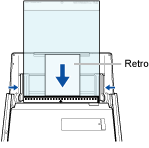
- Premere il tasto [Scan] di ScanSnap per almeno tre secondi fino a quando il tasto lampeggia in blu per scandire il documento.
Il tasto [Scan] lampeggia in blu mentre l'immagine scandita viene inviata al servizio ScanSnap Cloud.
Una volta inviata l'immagine scandita, il tasto [Scan] si illumina nuovamente in viola.
Una volta aggiornata la lista della cronologia di scansione dell'applicazione ScanSnap Cloud, viene aggiunta una nuova lista. Per i dettagli sulla lista della cronologia di scansione, vedere Finestra principale.
SUGGERIMENTOQuando un'immagine scandita viene salvata in un servizio di archiviazione cloud, un messaggio di notifica viene inviato al computer.
-
In un servizio cloud che supporta il tipo di documenti scanditi, verificare l'immagine scandita per assicurarsi che il documento sia stato scandito correttamente.
Le immagini scandite possono essere controllate anche nell'area dell'anteprima dell'applicazione di ScanSnap Cloud.
SUGGERIMENTOSe l'immagine scandita non è salvata in un servizio cloud specifico, il tipo di documenti scanditi potrebbe essere rilevato non correttamente. In questo caso, l'immagine scandita può essere trasferita su un altro servizio cloud. Per dettagli vedere Trasferimento di un'immagine scandita su un altro servizio cloud.
Se dovesse essere difficile, disattivare il rilevamento del tipo di documento e specificare un servizio cloud. Le immagini scandite verranno salvate sempre nel servizio di salvataggio del cloud specificato indipendentemente dal tipo di documento. Per dettagli vedere Finestra delle impostazioni di ScanSnap Cloud (scheda [Impostazioni di scansione]).
Nei casi seguenti, posizionare un foglio di carta bianco sotto il documento durante la scansione:
si visualizzano delle ombre attorno ai margini dell'immagine scandita;
si visualizzano delle linee nere attorno ai margini di un ritaglio di forma esclusiva.
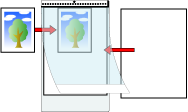
È possibile caricare sullo scivolo della carta ADF (coperchio) più Trasporti fogli e scandirli.
